如何在Word 2013中調整圖片大小?在Word 2013中,可以通過拖動圖片的選擇手柄或從“布局”對話框中為圖片指定確切的高度和寬度來調整圖片的大小。
調整圖片大小時,其寬高比可能會改變。長寬比是寬度與高度的比例。如果您不保持寬高比,則照片可能看起來不合適。剪貼畫不太可能遭受比率的微小差異。拖動角部選擇手柄時,縱橫比將保持不變。當您拖動側面選擇柄時,事實并非如此。
提示:如果拖動角部選擇手柄,大多數圖像類型將自動保持寬高比。如果在拖動角部選擇手柄時縱橫比不能保持恒定,請在拖動時按住Shift鍵以強制這樣做。
警告:如果將柵格圖像放大到其原始大小以上,它們將顯得模煳。這是矢量圖像的優點:在任何尺寸下,它們都保持清晰和銳利。、
- 在包含剪貼畫或圖片的Word 2013文檔中,選擇剪貼畫圖像。
- 將鼠標指針懸停在左下方的選擇手柄上。鼠標指針變成雙頭對角線箭頭。
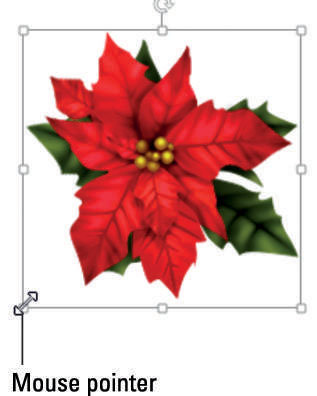
- 向下和向下拖動,將圖像放大約1/2英寸。使用屏幕標尺測量距離。如果未顯示標尺,請在“視圖”選項卡上標記“標尺”復選框。
- 右鍵單擊圖片,然后選擇“大小和位置”。將打開“布局”對話框,并顯示“大小”選項卡。
- 在“高度”部分中,將“絕對”設置設置為2“。寬度自動更改,因為縱橫比已鎖定。根據要使用的圖像,寬度可能與高度不同。
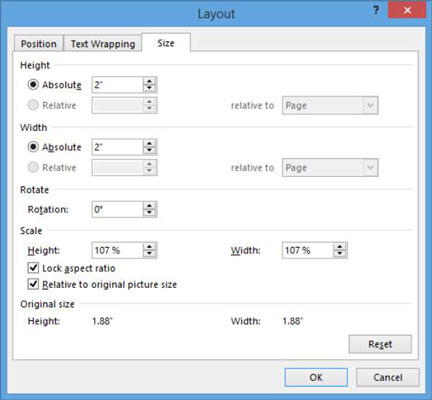
- 點擊確定
- 將更改保存到文檔中并關閉。






